
Conéctese a la Raspberry Pi sin Internet con el puerto serie.
ⓘ Cet article peut avoir été partiellement ou totalement traduit à l'aide d'outils automatiques. Nous nous excusons des erreurs que cela pourrait engendrer.
Cómo controlar la Raspberry Pi cuando no es posible conectarla a un teclado, ni conectarla a internet.
Veremos cómo utilizar la conexión serie de la Raspberry Pi para poder controlarla desde un PC.
El equipo necesario
Para poder conectarnos en serie a la Raspberry Pi y controlarla necesitamos el siguiente equipo:
También necesitará una computadora para conectar el Pi a través del cable de puerto USB a serie.
¿Cómo conectar el cable USB al puerto serie de la Raspberry Pi?
Lo primero que debemos hacer para poder conectarnos al puerto serie es conectarlo a nuestra computadora.
Para hacer esto, apague la Pi y conecte el puerto USB a su computadora conectando los cables a la Raspberry Pi de la siguiente manera:
- Cable negro -> Pin 6
- Cable blanco -> Pin 8
- Cable verde -> Pin 10
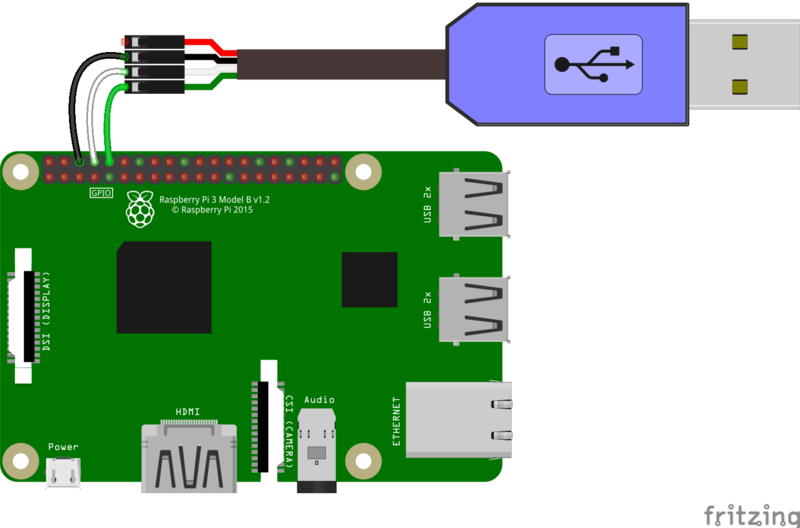
Dejamos intencionalmente el cable rojo desconectado. De hecho, normalmente se usa para suministrar corriente a la Raspberry Pi, para no tener que usar su fuente de alimentación. Sin embargo, la corriente suministrada me parece un poco débil para el Pi, por lo que es mejor prescindir de ella.
Si desea intentar alimentar el Pi directamente desde USB, conecte el cable rojo al pin 2. Sin embargo, tenga cuidado, luego debe desconectar la fuente de alimentación de la Raspberry Pi o corre el riesgo de asarla.
¿Cómo conectarse a la Raspberry Pi a través del puerto TTL?
Ahora que hemos conectado el puerto serie de la Raspberry Pi a nuestra PC, ¿cómo nos conectamos a la Pi?
Primero, debe activar el puerto de consola en la Raspberry Pi. Para hacer esto, coloque su tarjeta SD en su PC, abra el archivo config.txt en la partitura boot de la tarjeta SD y agregue la siguiente línea a una nueva línea:
enable_uart=1
Para ello, tienes tres soluciones, dependiendo de si estás en Linux, Mac OS o Windows.
Conéctese al puerto serie de la Raspberry Pi con Linux
En Linux, conectarse a través del puerto serie es muy sencillo. Normalmente, una vez que el puerto está conectado, se denomina / dev / ttyUSB0. Solo tienes que abrir una terminal con el comando screen :
sudo screen /dev/ttyUSB0 115200
Ahora tiene una terminal abierta en su Raspberry Pi desde su PC.
Conéctese al puerto serie de la Raspberry con Mac OS
En Mac, las cosas son un poco más complicadas.
Primero deberá descargar los controladores del cable. Dependiendo del modelo de cable, se requieren dos controladores diferentes, el de Prolific o el de SiLabs. Para que sea sencillo, instale ambos.
Una vez instalados los controladores, deberá buscar el nombre del dispositivo. Para hacer esto, abra una terminal y ejecute el siguiente comando:
ls /dev/cu.*
Buscando un nombre que se parezca /dev/cu.usbserial-NNNN oro /dev/cu.SLAB_USBtoUART oro /dev/cu.usbmodem. Una vez que haya encontrado el suyo, puede conectarse con screen, al igual que en Linux. Por ejemplo, si encontraste /dev/cu.usbserial-1234 :
screen /dev/cu.usbserial-1234 115200
Conéctese a Raspberry Pi en TTL desde Windows
Última posibilidad, estás usando Windows. Las cosas siguen siendo un poco más complicadas que en Mac, pero sigue siendo bastante sencillo.
En cuanto a Mac, comience instalando los controladores, que se encuentran aquí y allá.
También necesitará descargar el cliente Putty SSH, disponible aquí.
Ahora necesitamos encontrar el puerto que usa Windows para la conexión USB. Para hacer esto, vaya al administrador de dispositivos, en la sección "Puertos", y busque un dispositivo relacionado con "USB a Serie". Debería ver el número de puerto entre paréntesis, en el formulario COM x donde el x es un número.
Todo lo que tiene que hacer es iniciar Putty, elegir una conexión en Serial, con una velocidad de 115200, e informar al puerto COM a utilizar.
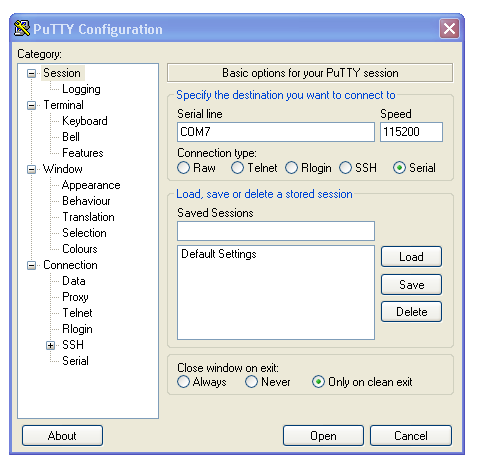
Y ahí lo tienes, de nuevo tienes un terminal para tu Raspberry Pi, ¡sin internet!
